So installieren Sie Apache, MySQL, PHP auf Ubuntu 18.04 LTS
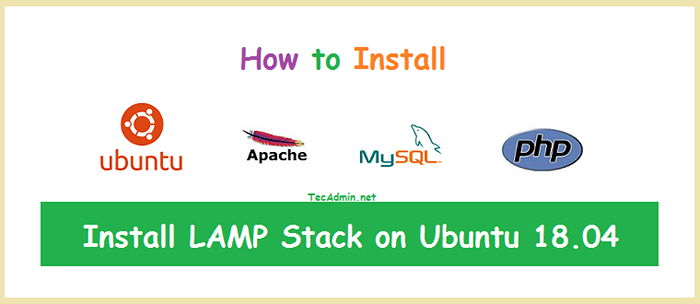
- 1415
- 247
- Madleen Vater
Der Lampenstapel (Linux, Apache, MySQL und PHP) ist die beliebteste Webhosting -Umgebung für die PHP -basierte Anwendung. Hier ist Linux ein Betriebssystem, Apache ist der beliebte Webserver, der von Apache Foundation entwickelt wurde. MySQL ist das relationale Datenbankverwaltungssystem, das zum Speichern von Daten verwendet wird, und PHP ist die weit verbreitete Programmiersprache.
In diesem Artikel erklären Sie, wie Sie Linux, Apache, MySQL und PHP (Lampenstack) auf Ubuntu 18 installieren.04 (Bionic Beaver) Linux -Systeme.
Lass uns anfangen:
Voraussetzungen
Sie müssen root- oder sudo privilegierte Benutzerzugriff auf Ihr Ubuntu 18 haben.04 System. Melden Sie sich bei Ihrem Ubuntu -System mit GUI für Desktop und SSH für die Server Edition an.
SSH [E -Mail geschützt] Aktualisieren Sie nun aktuelle Pakete auf die neueste Version.
sudo APT -Updatesudo APT -Upgrade
Schritt 1 - Apache2 installieren
Beginnen wir nach der Installation von PHP in Ihrem System die Installation von Apache2 in Ihrem System. Sie müssen auch installiert werden libapache2-mod-php Modul zum PHP mit Apache2.
sudo apt installieren apache2 -y Um zusätzliche virtuelle Hosts zu erstellen, besuchen Sie dieses Tutorial.
Öffnen Sie einen Webbrowser und greifen Sie über die IP -Adresse auf Port 80 auf Ihren Server zu. Sie sehen die Standard -Apache -Seite.
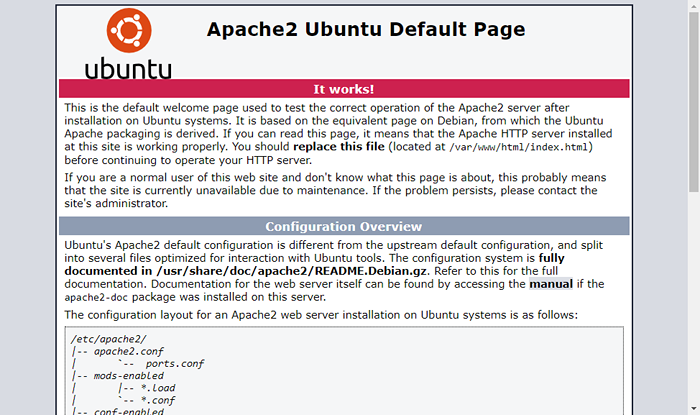
Schritt 2 - PHP installieren
Ubuntu 18.04 hat Standard -Php 7.2 für die Installation. Wir empfehlen jedoch, zusätzliche PPA für die PHP -Installation hinzuzufügen, die mehrere andere Versionen von PHP enthält. Verwenden Sie die folgenden Befehle, um den APT -Cache zu aktualisieren und PHP -Pakete auf Ihrem System zu installieren.
sudo apt-get installieren Software-Properties-Commonsudo add-apt-Repository PPA: Ondrej/PHPsudo APT -Updatesudo apt install -y php7 installieren.2
Möglicherweise müssen Sie auch einige zusätzliche PHP -Module für die Unterstützung verschiedener Aufgaben installieren
sudo APT installieren Sie PHP7.2-curl Php7.2-GD Php7.2-JSON PHP7.2-mbstring php7.2-xml
Überprüfen Sie die installierte PHP -Version
PHP -v Php 7.2.34-8+Ubuntu18.04.1+Deb.Sury.org+1 (cli) (gebaut: 31. Oktober 2020 16:57:15) (NTS) Copyright (C) 1997-2018 Die PHP-Gruppe Zend Engine V3.2.0, Copyright (C) 1998-2018 Zend Technologies mit Zend Opcache V7.2.34-8+Ubuntu18.04.1+Deb.Sury.Org+1, Copyright (C) 1999-2018, von Zend Technologies Schritt 3 - Installieren von MySQL
Als nächstes wird die MySQL -Datenbank für den Lampenstapel dienen. Die MySQL-Server-Pakete sind unter den offiziellen Ubuntu-Repositories erhältlich. PHP-MYSQL-Paket für die Verbindung von MySQL mit PHP erforderlich.
Verwenden Sie den folgenden Befehl, um es zu installieren.
sudo apt installieren Sie MySQL-Server PHP7.2-mysql Der Installationsprogramm fordert das Stammkennwort auf. Dieses Kennwort funktioniert für Ihren MySQL -Root -Benutzer. Führen Sie nach der Installation von MySQL den folgenden Befehl für die ersten Einstellungen von MySQL Server aus.
sudo mysql_secure_installation Die Konfiguration Wizzard wird nach Ihrem Setup -Root -Kennwort, Passwort- und Entfernungstestkonto und Datenbank aufgefragt. Füllen Sie den Assistenten gemäß den erforderlichen Einstellungen aus.
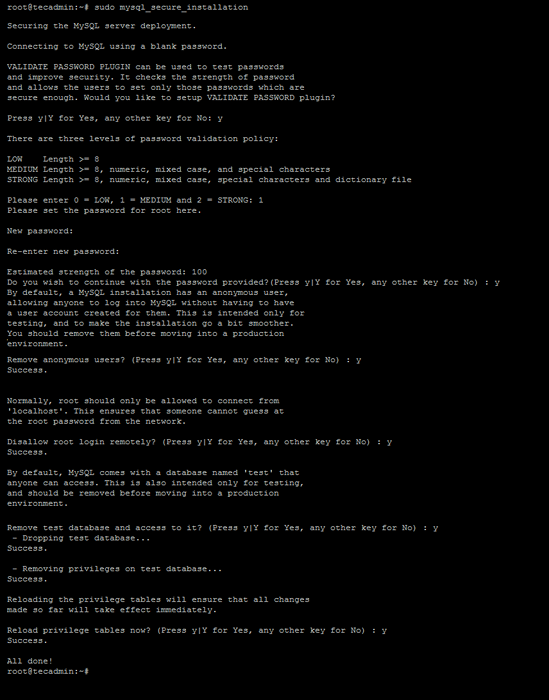
Die MySQL -Installation wurde in Ihrem System abgeschlossen. Stellen Sie eine Verbindung zum MySQL -Server über die Befehlszeile her.
Mysql -u root -p Passwort eingeben: Willkommen im MySQL Monitor. Befehle enden mit; oder \ g. Ihre MySQL -Verbindungs -ID ist 26 Serverversion: 5.7.32-0ubuntu0.18.04.1 (Ubuntu) Copyright (C) 2000, 2020, Oracle und/oder seine Partner. Alle Rechte vorbehalten. Oracle ist eine eingetragene Marke von Oracle Corporation und/oder seinen verbundenen Unternehmen. Andere Namen können Marken ihrer jeweiligen Eigentümer sein. Geben Sie "Hilfe" ein; " oder '\ h' für Hilfe. Geben Sie '\ c' ein, um die aktuelle Eingabeanweisung zu löschen. MySQL>
Schritt 4 - Installieren von PhpMyAdmin
Sie können PHPMYADMIN auch für die Verwaltung von MySQL mithilfe von Weboberflächen installieren.
sudo apt installieren phpmyadmin Wählen Sie bei der Eingabeaufforderung Apache als Webserver aus. Danach erstellt PhpMyAdmin eine Datenbank für seine eigenen Verwendungen. Legen Sie ein starkes Kennwort für das PhpMyAdmin -Konto gemäß Passwort -Richtlinie fest.
Sobald die Installation fertig ist, können Sie mit der Server -IP -Adresse wie folgt auf PHPMYADMIN zugreifen: http: // server-ip/phpmyadmin//
Schritt 5 - PHP -Komponist installieren
Der Komponist wird zur Installation und Verwaltung von PHP -Anwendungsabhängigkeiten verwendet. Um PHP -Komponist zu installieren, laden Sie die Binärdatei herunter und platzieren.
curl -SS https: // getComposer.Org/Installer | Php Verwenden Sie nun die folgenden Befehle, um den Komponisten für alle Benutzer in Ihrem System weltweit verfügbar zu machen. Dies kann für alle PHP -Anwendungen auf diesem System verwendet werden.
Sudo MV -Komponist.PHAR/usr/local/bin/KomponistCHMOD +X/USR/LOCAL/BIN/COMPOSER
Schritt 6 - Dienste verwalten
Nach der Installation aller Dienste in Ihrem System. Starten Sie den MySQL- und Apache -Dienst neu, um alle Änderungen neu zu laden, die manuell vorgenommen haben.
sudo systemctl starten Sie Apache2 neusudo systemctl starten Sie MySQL neu
Schritt 7 - Firewall konfigurieren
Die Systeme mit aktivierter Iptables/UFW führen die folgenden Befehle aus, um Port 80 für den öffentlichen Zugriff des Webservers zu öffnen.
Mit Firewalld:
sudo firewall-cmd --permanent --zone = public --add-port = 80/tcp Mit UFW:
sudo ufw erlauben 80/tcp Schritt 8 - Testeinrichtung
Nach Abschluss des gesamten Setups. Lassen Sie uns a erstellen die Info.Php Datei -Website -Dokument Root mit folgenden Inhalten.
Greifen Sie nun im Webbrowser auf diese Datei zu. Sie sehen den Bildschirm wie unten mit allen Details von PHP auf dem Server.
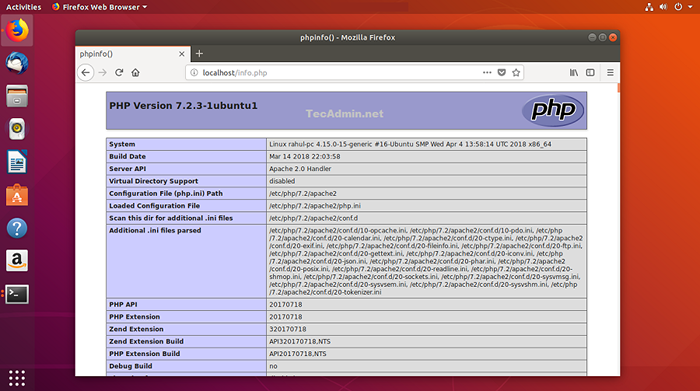
Glückwunsch! Sie haben den Webserver erfolgreich auf Ihrem Ubuntu -System konfiguriert. Lesen Sie unseren nächsten Artikel, in dem der Lampenstapel auf rhelbasierten Systemen installiert ist
- « So installieren Sie Oracle VirtualBox 6.0 auf Debian 9 (Stretch)
- So installieren Sie den Rabbitmq -Server auf Debian 11/10 »

